
ஒன்றுக்கு மேற்பட்ட சந்தர்ப்பங்களில் உங்கள் வைஃபை மெதுவாக இருப்பது நிச்சயமாக உங்களை எரிச்சலூட்டுகிறது. அப்படியானால், நீங்கள் அந்த 100% இன் ஒரு பகுதியாக இருக்கிறீர்கள், ஏனென்றால் யாரும் மோசமான தொடர்பைப் பெற விரும்புவதில்லை, மேலும் முக்கியமான ஏதாவது ஒன்றுக்கு அவர்களுக்குத் தேவைப்படும்போது குறைவாகவும் இருக்கிறது ... இது, சிலருக்கு, வழங்குநரைப் பற்றி இல்லாதபோது கூட மிகவும் எரிச்சலூட்டுகிறது , ஆனால் தற்போது Wi-Fi நெட்வொர்க்குடன் இணைக்கப்பட்டுள்ள சாதனங்களின் பயன்பாடு மற்றும் எண்ணிக்கையைப் பற்றி; அதிக டெர்மினல்கள் அதைப் பயன்படுத்துகின்றன, மேலும் நிறைவுற்றதாகவும் மெதுவாகவும் இருக்கும், தர்க்கரீதியாக.
இந்த அச ven கரியத்தைத் தவிர்ப்பதற்கு பல வழிகள் உள்ளன, மேலும் இணைய வேகம் கூரை வழியாகச் செல்லும் வகையில் இந்த நேரத்தில் வைஃபை பயன்படுத்தும் டெர்மினல்களைத் துண்டிக்க மிகவும் பயன்படும் மற்றும் வழக்கமான ஒன்றாகும். இருப்பினும், அதை கைமுறையாகச் செய்வது, சாதனம் மூலம் சாதனம், சற்று சிரமமானதாக இருக்கும் ... இதற்காக, ஒரு எளிய தீர்வு உள்ளது - இன்னும் பலவற்றில்-, இது அழைக்கப்படுகிறது NetCut, Wi-Fi நெட்வொர்க்குடன் இணைக்கப்பட்டுள்ள தொலைபேசிகள் மற்றும் சாதனங்களின் இணைய பயன்பாட்டைக் கட்டுப்படுத்த உதவும் விண்டோஸுக்கான பயன்பாடு.
நெட்கட்டுடன் வைஃபை உடன் இணைக்கப்பட்டுள்ள டெர்மினல்களின் இணைய வேகத்தை எவ்வாறு கட்டுப்படுத்துவது
இது தோன்றுவதை விட எளிதானது. நெட்கட் மூலம், ஒரு சில நிமிடங்களில் அதை நிறைவேற்ற முடியும். நீங்கள் விண்டோஸில் நிரல் அல்லது பயன்பாட்டை நிறுவ வேண்டும் மற்றும் கீழே விவரிக்கப்பட்டுள்ள படிகளைச் செய்ய வேண்டும். அவ்வாறு செய்வதற்கு முன், இந்த கருவியின் செயல்பாட்டை நாங்கள் விளக்குகிறோம், இது மிகவும் எளிமையானது மற்றும் பயன்படுத்த எளிதானது.
அடிப்படையில், நெட்கட் செயலில் உள்ள இணைப்புகளை ஒரு இடைமுகம் அல்லது கட்டுப்பாட்டு பலகத்தில் காண்பிக்க கண்காணிக்கிறது, இது ஆங்கிலத்தில் இருந்தாலும் எளிமையானது மற்றும் புரிந்து கொள்ள மிகவும் எளிதானது. Wi-Fi நெட்வொர்க்குடன் இணைக்கப்பட்டுள்ள ஒவ்வொரு சாதனத்தின் இணைய வேகத்தையும் ஒரு கிடைமட்ட பட்டியின் மூலம் சரிசெய்ய இந்த கருவி உங்களை அனுமதிக்கிறது, அவை அணுகக்கூடிய வினாடிக்கு KB அல்லது MB அளவை கட்டுப்படுத்துகின்றன.
இந்த வழியில், எடுத்துக்காட்டாக, ஒரு குறிப்பிட்ட மொபைலின் வேகத்தை 0 KB / s ஆக அமைத்தால், அது பிணையத்தின் மூலம் தரவைப் பதிவிறக்கவோ அல்லது பதிவேற்றவோ முடியாது, எனவே அதற்கு எந்த வகையிலும் இணைய அணுகல் இருக்காது, இருப்பினும் நெட்கட் டெர்மினல்களைத் துண்டிக்காததால், வைஃபை உடன் இணைக்கப்படும்.
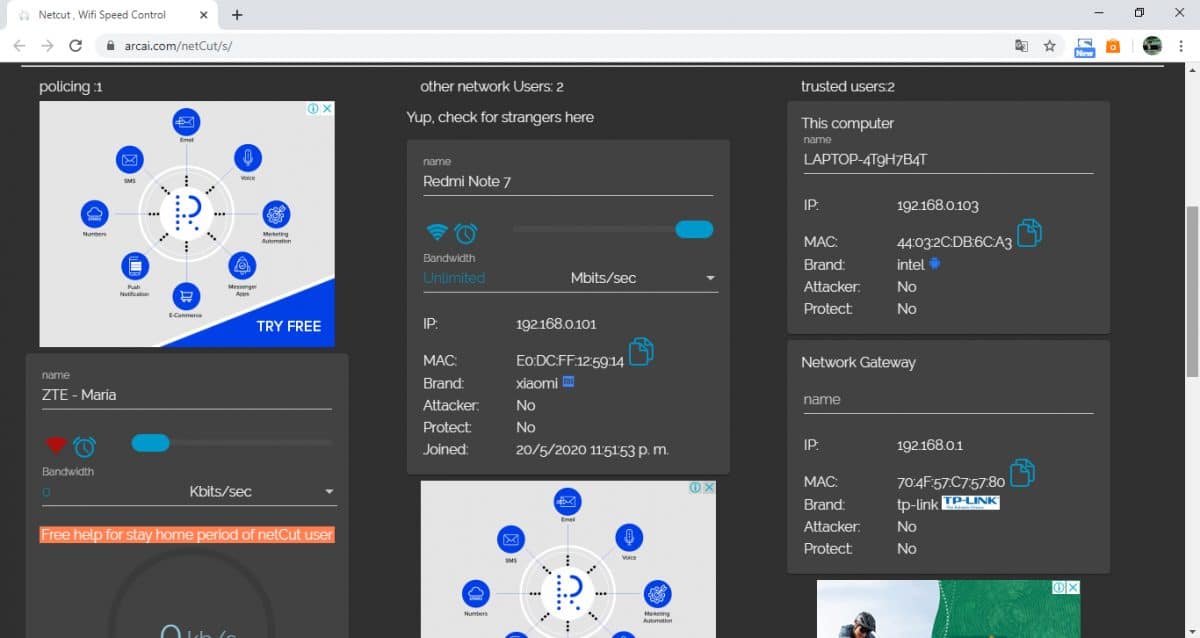
நெட்கட் வைஃபை செயலில் உள்ள இணைப்புகள் கண்ட்ரோல் பேனல்
நெட்கட் ஒரு பயன்பாடு. இருப்பினும், இது குறுக்குவழியாக செயல்படுகிறது மற்றும் மேலே உள்ள எடுத்துக்காட்டு படத்தில் காட்டப்பட்டுள்ளபடி இயல்புநிலை உலாவியைப் பயன்படுத்தி உங்கள் செயலில் உள்ள இணைப்புகள் டாஷ்போர்டைக் காண்பிக்கும். [இது உங்களுக்கு ஆர்வமாக இருக்கலாம்: Xiaomi அல்லது Redmi இல் உள்ள பயன்பாடுகளுக்கு தரவு மற்றும் Wi-Fi ஐ எவ்வாறு கட்டுப்படுத்துவது]
இந்த இடைமுகத்தில் நீங்கள் வைஃபை நெட்வொர்க்குடன் இணைக்கப்பட்டுள்ள அனைத்து மொபைல்களையும் சாதனங்களையும் காணலாம், ஒரு ஐடி இல்லாமல் இருந்தாலும், யாருக்கு சொந்தமானது என்பதை நீங்கள் கண்டுபிடிக்க வேண்டும். அப்படியிருந்தும், இது எளிதானது, ஏனெனில், தொலைபேசிகளின் விஷயத்தில், இவற்றின் பிராண்டுகள் வழக்கமாக காட்டப்படும். எனவே, உங்கள் வைஃபை நெட்வொர்க்கில் இரண்டு இணைக்கப்பட்ட மொபைல்கள் இருந்தால், ஒன்று ZTE மற்றும் மற்றொன்று Xiaomi என்றால், இந்த பிரிவில் இந்த மதிப்பெண்களின் கீழ் இவை அடையாளம் காணப்படலாம் "பிராண்ட்" ஒவ்வொரு சாதனத்திற்கும் பெட்டியில் தோன்றும். அடையாளம் காணப்பட்டவுடன், அவற்றை மறுபெயரிடலாம்.
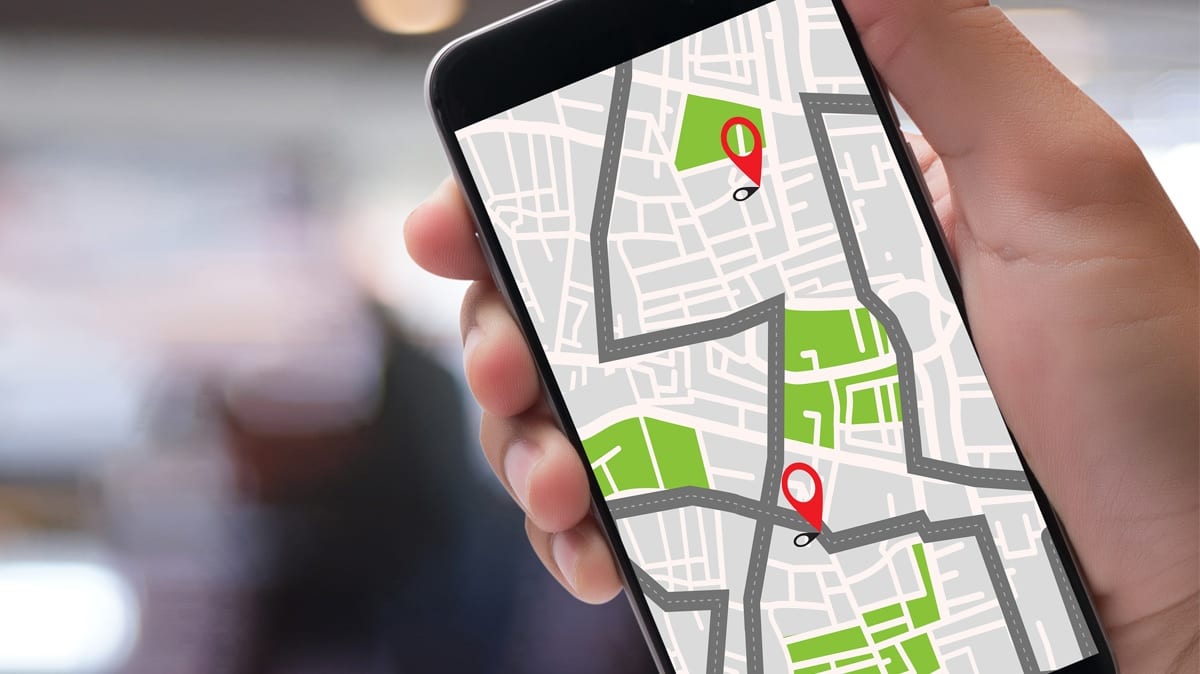
இப்போது, வைஃபை உடன் இணைக்கப்பட்டவர்களின் இணைய வேகத்தைக் கட்டுப்படுத்த நீங்கள் எடுக்க வேண்டிய படிகள் இவை:
- நெட்கட் (4.2 எம்பி) வழியாக பதிவிறக்கி நிறுவவும் இந்த இணைப்பு உங்கள் கணினியில்: கோப்பை பதிவிறக்குகிறது .exe பயன்பாடு தானாகவே தொடங்கும்.
- ஏற்கனவே கோப்பை இயக்கியுள்ளது .exe நிறுவல் முடிந்ததும், பயன்பாட்டின் குறுக்குவழி உங்கள் கணினியில் தோன்றும், இது திறக்கப்பட வேண்டும்.
- நெட்கட் குறுக்குவழி திறந்ததும், இயல்புநிலையாக நீங்கள் பயன்படுத்தும் உலாவி திறக்கும், மேலும் கட்டுப்பாட்டு பலகம் உங்கள் செயலில் உள்ள அனைத்து வைஃபை இணைப்புகளுடன் ஒரு தாவலில் தோன்றும்.
- பின்னர், வைஃபை உடன் இணைக்கப்பட்ட ஒவ்வொரு ஸ்மார்ட்போன் அல்லது சாதனத்தின் அடையாளத்தின் அடிப்படையில், சாதனம் அல்லது சாதனங்களில் மந்தநிலையைத் தவிர்க்க, அவர்கள் முக்கியமாக நீங்கள் பயன்படுத்தும் அந்த நேரத்தில், அவர்கள் அனுபவிக்கக்கூடிய வேகத்தை நீங்கள் சரிசெய்ய வேண்டும். ஒவ்வொரு முனையத்தின் பெட்டியிலும் தோன்றும் கிடைமட்ட பட்டியைப் பயன்படுத்தி இது எளிதாக செய்யப்படுகிறது; ஒவ்வொரு வழக்கிற்கும் நீங்கள் விரும்பும் வேகத்தில் வினாடிக்கு KB அல்லது MB ஆல் அதை சரிசெய்ய முடியும்.
இந்த வழியில், உங்கள் வைஃபை நெட்வொர்க்குடன் 30 சாதனங்கள் இணைக்கப்பட்டிருந்தாலும், உங்கள் மொபைல் அல்லது பயன்பாட்டு முனையத்தின் இணைப்பு குறைக்கப்படாது, நீங்கள் இணைய வேகத்தை முழுவதுமாகவோ அல்லது பகுதியாகவோ நெட்கட் மூலம் குறைத்துள்ள வரை .
குறிப்பு: உலாவியில் விளம்பரங்களைக் காட்ட நெட்கட்டை அனுமதிக்கவும். இல்லையெனில், அது தனது பங்கை நிறைவேற்றாது.
